
Szerintem egy közelmúltban telepített frissítés okozza a Windows 11 PC-jét? Visszavonhatja a frissítést, és visszavonhatja a számítógépre készített összes módosítást. Megmutatjuk, hogyan kell eltávolítani mind a frissítéseket, mind a Windows 11 rendszert.
A Windows 11-ben kétféle frissítést kap: Épít és rendszeres frissítések . A Build egy nagy frissítés, amely új funkciókat és megjelenést változtat. Rendszeres frissítés Másrészt a hibák és a sebezhetőségek javítása. Mindkét ilyen frissítést eltávolíthatja, ha problémákat talál a Windows 11 PC-n.
ÖSSZEFÜGGŐ: Hogyan működik a Windows 10 "Builds" a szervizcsomagoktól eltérő
Frissítés eltávolítása Windows 11 rendszeren
A rendszeres frissítés eltávolítása (más néven kumulatív frissítés) egyszerűen a Windows 11-ben. Csak ki kell választania a frissítést a beállítások eltávolításához, és eltávolításra kerül.
Indításához nyissa meg a számítógép beállításait. Tegye ezt egyszerre a Windows + I Windows + I sürgesse.
A BEÁLLÍTÁSOKBAN, A bal oldali sáv közül válassza a "Windows Update" lehetőséget.
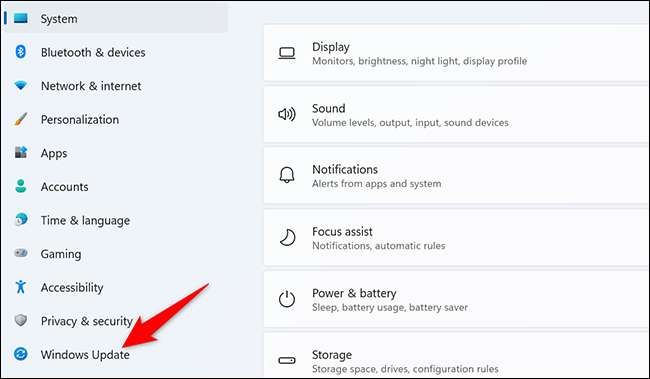
A "Windows Update" oldalon kattintson a "Történelem frissítése" gombra.
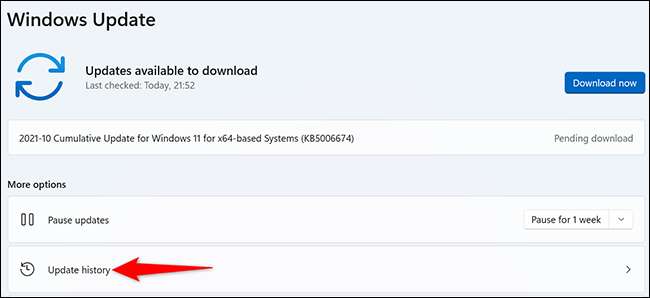
A "Frissítési előzmények" menüben a "Kapcsolódó beállítások" szakaszban válassza az "Uninstall frissítések" lehetőséget.
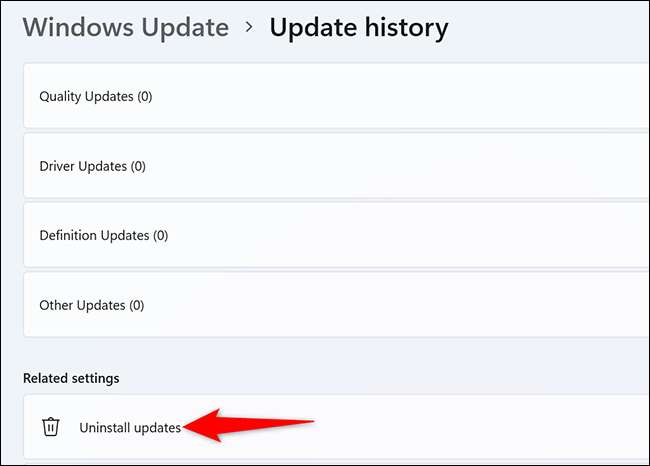
Mostantól megjelenik a telepített frissítések listája a számítógépen. A frissítés eltávolításához válassza ki azt a listában, majd kattintson az "Eltávolítás" gombra a tetején.
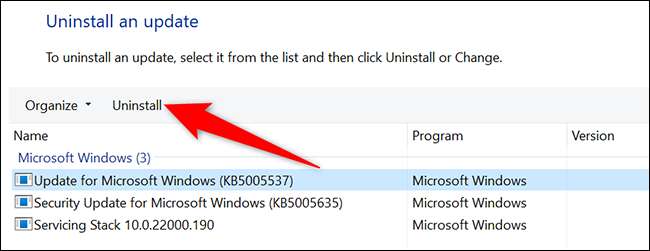
Megjelenik egy "Uninoval frissítés" kérés. A folytatáshoz kattintson az "Igen" gombra.
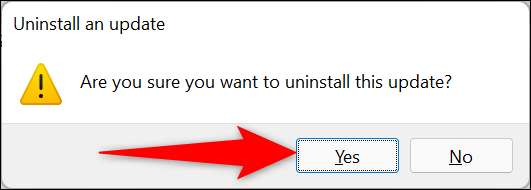
És a Windows 11 elkezdi eltávolítani a kiválasztott frissítést a számítógépről. Ha ez megtörtént, akkor mindannyian meg lesz állítva.
Ha úgy dönt, hogy visszavonja a frissítés nem elég, ne felejtsd el, hogy lehetséges A Windows 10-re történő lemásolás .
ÖSSZEFÜGGŐ: Hogyan kell leállítani a Windows 11-ről a Windows 10-re
Távolítsa el a Windows 11-et
Az eltávolítás egyszerűen olyan, mint a rendszeres frissítések, de van egy fogás. A telepítés 10 napon belül csak eltávolíthatja az építményt. Ha több mint 10 nap volt, akkor nem tudsz visszafordítani az építést. Ebben az esetben újra kell telepítenie a Windows 11-et, vagy vissza kell állítania a teljes rendszer biztonsági mentését a számítógépen, ha még mindig vissza akar menni.
Jegyzet: Ha eltávolítja a testalkat, a személyes fájlok nem törlődnek, de bármilyen változás történik az alkalmazások és a beállítások, mivel a legutóbbi frissítés törlődik.
Az elmúlt 10 napban telepített építés eltávolításához nyissa meg a Beállítások alkalmazást a számítógépen. Ezt egyszerre nyomja meg a Windows + I billentyűt.
A Beállítások képernyőn a bal oldali sávban kattintson a "Rendszer" gombra.
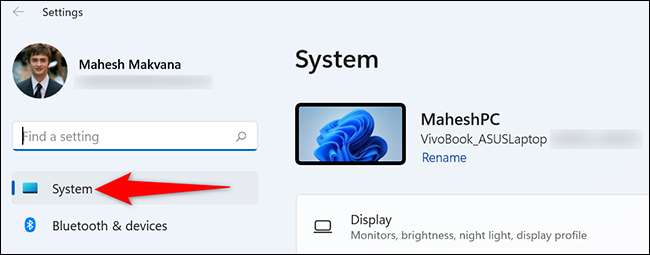
Görgessen lefelé a "Rendszer" oldalra, és kattintson a "Recovery" gombra.
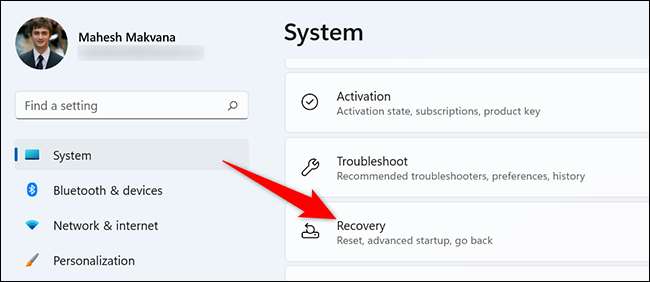
A "Recovery" képernyőn, a "Speciális indítás" mellett, a "Újraindítás most."

Látni fogja a "újraindítja a készüléket, így mentse a munkáját". Ebben a kérdésben kattintson az "Újraindítás most" a számítógép újraindításához.
Tipp: Győződjön meg róla, hogy a számítógép újraindítása előtt mentse el a nem mentett munkáját.
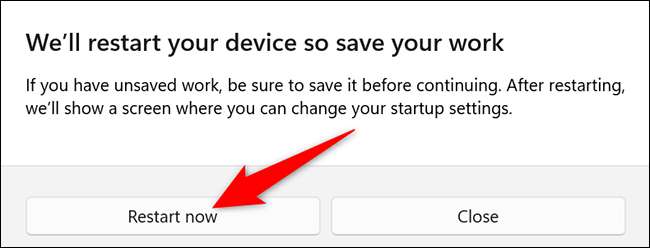
Amikor a számítógép visszaáll, megjelenik egy "Válasszon egy opciót" képernyőt. Innen, a Hibaelhárítás és a GT; Speciális beállítások & gt; Uninstall Frissítések & gt; Távolítsa el a legújabb funkciók frissítését.
Ott kattintson az "Uninstall szolgáltatás frissítése" lehetőségre. És a Windows 11 eltávolítja a számítógépen telepített legújabb beépítést!
Ha a problémák továbbra is fennállnak a frissítések eltávolítása és építése után, fontolja meg A számítógép biztonságos módba történő indítása és a problémák elhárítása.
ÖSSZEFÜGGŐ: Hogyan indítható biztonságos módba a Windows 11 rendszeren







